Poprawka: Gify Facebook Messenger nie działają
Miscellanea / / June 09, 2022
Facebook Messenger to platforma do przesyłania wiadomości Facebooka, która sprawia, że czatowanie ze znajomymi z Facebooka jest przyjemnym doświadczeniem. Posiadanie konta na Facebooku oznacza, że możesz otworzyć swoje konto w aplikacji komunikatora w ciągu kilku sekund. Pozwala dzielić się wszystkim, co chcesz ze znajomymi, a jedną z rzeczy, które użytkownicy lubią często udostępniać, są gify. Gif lub Graphics Interchange Format to krótkie filmy lub animacje. Mogą być używane do wyrażania emocji znacznie lepiej niż tekst.
Facebook nie pozwala na przesyłanie gifów bezpośrednio z pamięci telefonu lub laptopa. Ale możesz dotknąć przycisku Gif na klawiaturze, a kilka opcji pojawi się tuż przed tobą. Tak dzieje się w normalnych okolicznościach. Jednak wielu użytkowników Facebook Messengera ostatnio zgłosiło, że gify nie działają na ich urządzeniach. W tym artykule przyjrzymy się wszystkim rozwiązaniom, które można spróbować naprawić. Bez zbędnych ceregieli przejdźmy do tego.
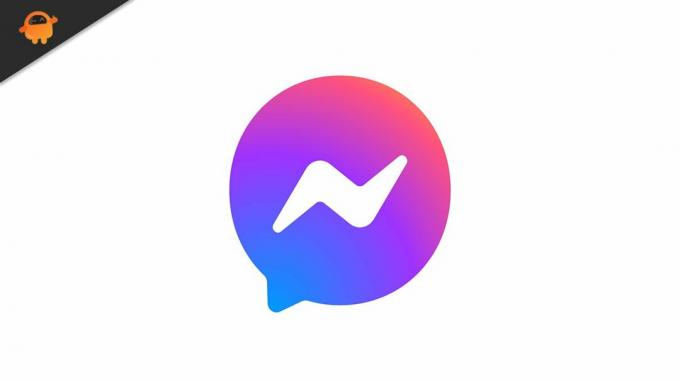
Zawartość strony
-
Jak naprawić niedziałające gify na Facebook Messengerze?
- Sprawdź swoje połączenie:
- Wyślij inny gif:
- Wymuś zatrzymanie aplikacji:
- Zainstaluj ponownie aplikację:
- Wyczyść pamięć aplikacji Messenger:
Jak naprawić niedziałające gify na Facebook Messengerze?
Kiedy ci zakłopotani użytkownicy wysyłają gif, widzą obok niego wykrzyknik. A kliknięcie tego znaku nie pozwala użytkownikowi na ponowne wysłanie gifa. Jeśli jesteś jednym z takich niespokojnych użytkowników, postępuj zgodnie z poniższymi rozwiązaniami. Jedno z tych rozwiązań powinno naprawić błąd za Ciebie.
Sprawdź swoje połączenie:
Zwykle ten błąd pojawia się, gdy masz wolne połączenie internetowe. Aplikacja nie uzyskuje prędkości danych wymaganej do wysłania gifa, a tym samym wykrzyknika. Spróbuj więc użyć innej aplikacji lub przeglądarki, aby sprawdzić, czy prędkość Internetu jest przeciążona. Jeśli inna strona aplikacji lub przeglądarki również ładuje się powoli, problem dotyczy Twojego połączenia. W takim scenariuszu musisz zresetować router.
Aby zresetować router, wyjmij wtyczkę z gniazdka i odczekaj kilka minut. Następnie ponownie podłącz go do gniazdka i poczekaj, aż ponownie się załaduje. Teraz ponownie połącz się z siecią i spróbuj ponownie wysłać gif. Wypróbuj następne rozwiązanie wymienione poniżej, jeśli nadal wyświetla wykrzyknik.
Reklamy
Wyślij inny gif:
Jeśli problem jest wspólny z konkretnym gifem, może to wynikać z jego rozmiaru. Jeśli plik gif jest większy niż zwykle, nie będziesz mógł go wysłać, bez względu na to, jak bardzo będziesz się starał. W takim scenariuszu możesz to potwierdzić wysyłając kolejny gif, najlepiej o mniejszym rozmiarze. Jeśli ten gif przejdzie, problem jest oczywiście z jednym konkretnym gifem. W takim przypadku możesz albo przestać używać tego gifa, albo wybrać inne dostępne gify.
Jeśli to rozwiązanie nie działa dla Ciebie, wypróbuj następne rozwiązanie.
Wymuś zatrzymanie aplikacji:
Podobnie jak każda aplikacja, również aplikacja komunikatora ma problem. Spróbuj więc całkowicie go wyłączyć lub wymusić zatrzymanie, a następnie spróbuj ponownie, ładując go. Następnie spróbuj ponownie wysłać ten plik gif i powinno działać.
Po pierwsze, aby wymusić zatrzymanie aplikacji komunikatora, otwórz stronę ustawień telefonu. Następnie przejdź do Aplikacje i znajdź komunikator Facebook na liście aplikacji. Teraz dotknij komunikatora Facebooka, a pojawi się strona ustawień aplikacji. Tutaj dotknij Wymuś zatrzymanie.
Reklamy
Gdy to zrobisz, ponownie otwórz aplikację i ponownie wyślij plik gif. Jeśli nadal nie działa, wypróbuj następne rozwiązanie.
Zainstaluj ponownie aplikację:
Ponowna instalacja aplikacji będzie oznaczać ponowne zainstalowanie jej na Twoim urządzeniu. Najpierw otwórz stronę ustawień telefonu. Następnie przejdź do Aplikacje i znajdź komunikator Facebook na liście aplikacji. Teraz dotknij komunikatora Facebooka, a pojawi się strona ustawień aplikacji. Tutaj dotknij Odinstaluj.
Teraz ponownie przejdź do sklepu Play, aby zainstalować najnowszą wersję aplikacji na swoim urządzeniu. Po zakończeniu instalacji spróbuj użyć pliku gif. Wypróbuj ostatnie rozwiązanie wymienione poniżej, jeśli nadal nie działa.
Reklamy
Wyczyść pamięć aplikacji Messenger:
Aplikacja przechowuje pamięć podręczną, aby poprawić szybkość ładowania i otwierania aplikacji. Ale czasami może to być również problemem. Najlepiej byłoby wyczyścić pamięć podręczną, aby problem nie pojawił się ponownie.
Najpierw otwórz stronę ustawień telefonu. Następnie przejdź do Aplikacje i znajdź komunikator Facebook na liście aplikacji. Teraz dotknij komunikatora Facebooka, a pojawi się strona ustawień aplikacji. Tutaj dotknij opcji Pamięć, a następnie dotknij wyraźnych danych. Spróbuj ponownie użyć aplikacji po wyczyszczeniu każdego bitu danych z pamięci podręcznej. Wtedy powinno być dobrze.
Oto wszystkie rozwiązania, które naprawią problem z niedziałającymi gifami Facebook Messenger. Jeśli masz jakieś pytania lub pytania dotyczące tego artykułu, skomentuj poniżej, a my skontaktujemy się z Tobą. Sprawdź także nasze inne artykuły na porady i wskazówki dotyczące iPhone'a,Wskazówki i porady dotyczące Androida, Porady i wskazówki dotyczące komputerai wiele więcej, aby uzyskać więcej przydatnych informacji.



